|
Как это работает
Рассмотрим работу программы на примере подготовки счёта с помощью 1С-Бухгалтерии, хотя с таким же успехом можно использовать любую другую программу для подготовки документов, пусть даже MS Word или MS Excel.
Предположим, что программа На подпись!™ уже установлена на вашем компьютере.
|
Подготовьте счёт и напечатайте его... но не на привычный принтер, а на виртуальный принтер VentaSign, который появится в списке принтеров на вашем компьютере после установки программы. В результате печати откроется окно программы "На подпись!™" с графическим изображением счета. Но это ещё не всё. Программа сама поймёт, что напечатан счёт и расставит по местам первую и вторую подписи и печать компании. А при необходимости и какой-нибудь рисунок, например, фирменный логотип. Это будет выглядеть примерно так. |
Счет |
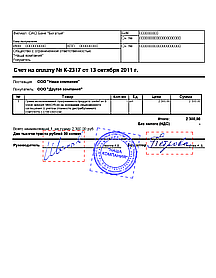 |
Откуда программа знает как ей правильно расставить картинки?
Шаблоны - основа основ
Именно в шаблонах указано, какие подписи и печати должны быть в том или ином документе, на каких местах и страницах они должны располагаться и на какой угол они должны быть повёрнуты.
В поставку программы входят несколько шаблонов, составляющих "джентельменский набор" - Счет, Счет-фактура, Накладная. Можно дополнительно создать и новые шаблоны для других документов. Вот примерно так будут выглядеть различные документы в окне программы. Кликните по изображению, чтобы разглядеть его получше.
Вы увидите, что для каждого типа документа подписи и печать находятся на нужных местах. Более того, накладная и счет-фактура будут сразу развернуты горизонтально. Впечатляет, не правда ли?
Теперь немного прервём увлекательный рассказ. Самое время скачать и установить программу, чтобы самим попробовать, а не просто поверить на слово. Если вы не знаете, как установить программу, то попросите вашего системного администратора помочь. Не забудьте его отблагодарить в меру вашей щедрости, а потом мы продолжим дальше. 
Поправляем, отправляем
Если в счёте всегда будет одинаковое количество товарных позиций, то и картинки всегда будут попадать в цель. В жизни часто оказывается не так, а значит печати и подписи в разных счетах нужно подвинуть выше или ниже, желательно все вместе. Для этого дважды щёлкните по любой из картинок. Подписи и печать (но не логотип) выделятся сплошной рамкой. Это значит, что дальнейшие операции с ними будут происходить синхронно. Если начать двигать одну из них, то "поедут" и остальные. Таким образом вы быстро перетащите картинки на нужное место. Но при желании их можно двигать и по одной.
Когда всё расставлено по местам, то можно и нужно передать счёт вашему... ну в общем тому, кто его должен оплатить. Для этого предусмотрено несколько вариантов отправки.
по электронной почте
|
Если вы создаёте новое письмо, то просто нажмите на эту кнопку. Откроется окно вашей почтовой программы для создания нового сообщения, в которое уже будет вложен подписанный счёт. |
|
Если вы уже отвечаете на письмо, например, в котором вас просят выставить счёт, то действуйте иначе. Нажмите мышкой в любое место внутри рамки с надписью "Перетащить". Не отпуская клавиши мыши, перетяните документ в ту область окна почтовой программы, которая "готова принять" вложение, после чего отпустите клавишу. Счёт "прикрепится" к вашему письму. |
по факсу
|
Если у вас уже установлена одна из версий программы VentaFax или Venta4Net, то для передачи по факсу нажмите эту кнопку. Откроется окно программы с уже выбранным для передачи счётом. |
Профессиональная версия
Ещё больше возможностей предлагает профессиональная версия программы - версия Pro.
Узнать больше >>
* ПК "Объединение Вента" не является плательщиком НДС, поэтому указанная стоимость лицензии не включает в себя НДС. С 01.01.2021 наши партнеры, если они являются плательщиками НДС, могут устанавливать для наших продуктов лицензионное вознаграждение, увеличенное на размер НДС.
|